Hemen hemen tüm herkesin bilgisayar üzerinde çektiği problemler vardır. Bazen bilgisayarı kullanmasak bile harddisk sesini duyabilir ya da işlemcinin boşu boşuna çalıştığına şahit olabilirsiniz. Bunun farklı farklı bir çok nedeni vardır. Bunun bir kaç sebebi vardır. Bazen daha da fazla. Ancak çözümleri de mevcut. Bugün bu problemleri oluşturan temel problemlerden bahsedeceğim ve nasıl yapılacağını anlatacağım. Burada amaç sistemi uçurmak kaçırmak değil zamanla azalan performansı eski haline getirmek ve çeşitli optimizasyon ayarları yapmak olacaktır.
Konuya ilk olarak donanımsal problemlerden bahsederek başlayalım. Zamanla kullanılan bilgisayarın tüm parçaları yıpranmaya başlar. En başta HDD biraz hızlıca yıpranır ve sonra yıpranma yavaşlar. İşlemci ve anakart genelde daha uzun ömürlüdür. Bazen de ekran kartları. Ancak işlemcide kullandığımız termal macun bir süre sonra katılaşır ve ısıyı iyi iletemez. Dolayısıyla en ufak işlemde işlemci ısınacak ve fan sürekli yüksek devirde çalışacaktır. Bir de fan tozlu ise o zaman sesler kafanızı oldukça tırmalayacaktır. Bu nedenle kasayı her ay tozdan arındırmalı, fanları temizlemeli ve her 1-2 senede termal macun yenilenmelidir. Termal macun 5 liralık macunlar değildir. 15-20 lira daha verip daha iletken bir termal macun alıp ortasına hafif şekilde sıkıp herhangi bir cisimle biraz dağıtın. Ne kadar ince o kadar iyi. Ardından fanı yerleştirin. Ekran kartında ise garanti bitiminden 1 ay önce gönderip termal macunun yenilenmesini isteyin ve 2-3 sene kadar sonra kendiniz tekrar kaliteli bir macun ile yenileyin. Bu ısıyı daha da çok ilettirmeye ve daha az fan devri, daha az sesle daha iyi soğutma sağlayacaktır. Ayrıca en güncel işletim sistemi ve disk olarak da SSD öneririm. Zaten problemler bu iki sebepten kaynaklı.
1-Disk Temizleme
Bu adımda disk üzerinde bazı geçici ve gereksiz dosyaları otomatik olarak Windows'a temizleteceğiz. Bunun için arama yerine Disk Temizleme yazıp aratıyoruz ya da çalıştıra cleanmgr yazıp disk temizleme için gerekli uygulamayı açıyorsunuz. Çalıştırın nasıl açıldığını bilmiyorsanız Windows tuşu+R tuşunu kullanabilirsiniz. Ardından ilk olarak Windows'un kurulu olduğu kısım olan C: diskini temizliyoruz. Sonra da D: diskini temizliyoruz. Diski seçip tamam demek yeterli olacaktır. Ardından tüm seçenekleri işaretliyoruz. Tabi temizlenmesini istemediğiniz bir şey varsa onu seçmiyoruz. Bu işlemin bir diğer alternatifi ise CCleaner ama biz bunu en az indirme ile tamamlayacağız :)

2-Gereksiz geçici dosyaları temizleme
Aslında Windows bunu kendisi yapıyor ancak kendi dosyaları için yapıyor. Bilgisayara Microsoft uygulamaları harici uygulama kurmayan yoktur herhalde. O dosyaların geçici dosyalarına disk temizleme karışmaz. Adı üstünde "sistem" dosyaları diyor. Bunun için CTRL+R ile çalıştırı açıp "temp" yazıp tüm dosyaları seçip siliyoruz, ardından da %temp% yazıp tüm dosyaları temizliyoruz. Bu bazı geçici dosyaları silecek. Örneğin Winrar'da bir dosyayı çıkartmadan açınca aslında temp klasörüne çıkartıyor ve oradan açıyor. Eskiden Winrar çıkardığı dosyayı silmiyordu ancak artık kapatır kapatmaz temizliyor. Bu klasörü 15 gün-1 ayda bir temizlemeniz yeterli olacaktır.3-Windows güncellemeleri ve otomatik Windows bakımı (%100 disk kullanımı)
Windows 10'dan bahsediyorum sürekli kendini otomatik olarak günceller. Özellikle de Windows 10'u ilk kuran her kes hatırlar sürekli internet kullandığını ve güncelleme yaptığını. Bu problem ilerleyen dönemlerde azalır. Ancak ben Windows 10'un sürekli güncelleme yapmasını istemiyorsanız bunu devre dışı bırakmak mümkün. Ancak SSD kullanıyorsanız bırakın açık kalsın. İlk hafta biraz internet yavaşlasa da sıkıntı olmaz. HDD kullananlara da tavsiye etmem ilk hafta biraz sıkıntı verecektir. Ancak sonrasında güncel bir yazılıma sahip olabileceksiniz. Devre dışı bırakmak için çalıştıra "services.msc" yazıp Windows Update hizmetini sağ tıklayıp devre dışı bırakacaksınız.Bir diğer kısmı ise Windows'un otomatik güncelleme yapmasıdır. Bu güncelleme bir açıdan iyi, bir açıdan ise kötüdür. Dosyaları ve Windows'u optimize eder ve verimliliğin azalmasını engeller. Ancak bunu bilgisayar açıldıktan yarım saat kadar sonra otomatik olarak yapar ve bu süreçte bilgisayarın disk kullanımı %100'e dayanır ve bu süreçte yavaşlama yapar. Bu konuda SSD kullananların yine bir sorunu yok çünkü onlarda bu işlem kısa sürüyor ve SSD olduğu için sinir edecek şekilde bir yavaşlatma yapmıyor. Yani siz yine işinize rahatlıkla devam ediyorsunuz ama HDD varsa o zaman yandınız. Çünkü temizleme ufak dosyalara da erişim yapar. Bu nedenle 3MB okuma ile bile %100 kullanır diski. Siz bilgisayarı kullanırken hem HDD üzerindeki küçük dosyaları parça parça bularak okur hem de sizin yaptığınız işe erişmeye başlar ve bu yüzden masaüstüne sağ tıklayınca 5 saniye kadar beklediğiniz bile olabilir. Otomatik bakım sadece Windows 8 ve 10 işletim sistemlerinde vardır. Windows 7 ve XP için yoktur. Devre dışı bırakmak için gerekli açıklamaya Windows 10 için buradan, Windows 8 için buradan erişebilirsiniz.
4-Virüs Temizliği
Yavaşlıklar en iyi bilgisayarda bile yaşanabilir. Virüsler bilgisayarın ömrünü kısaltan unsurlardan birisidir. Her türlü virüs vardır. Klavye yazılarını kaydedip hesap/şifre/kredi kartı bilgisini çalan, internet üzerinden saldırı yapan, bitcoin mine eden virüsler de dahil bir çok virüs vardır. Bunlar arkaplanda gereksiz işlem yapar hem işlemciyi ısıtır, hem ömrünü azaltır hemde elektrik bakımından zarara uğratır. Bunun çözümü gayet basittir. Önce Avira antivirüsü indirip sistemi tam taramadan geçiriyoruz. Bu işlemden önce sistem geri yükleme yedeği almayı asla unutmayın. Daha sonra çıkan tüm virüsleri temizliyoruz. Bu sisteme doğrudan zarar veren tüm virüsleri temizler. Yani yukarıda bahsettiğim virüsleri. Ancak bir de reklam virüsleri vardır. Bundan diğer uygulamalar gibi işlem yaptığı için hepsi virüs olarak algılanamaz. Bunun içinde ayrı yazılım vardır. Avira'yı indirmek için tıklayınız.Reklam virüslerini silmek için ise AdwCleaner kullanacağız. Buradan AdwCleaner'ı indirip "scan" tuşu ile tarama yapıp "clean" butonu ile silebilirsiniz. İşlem bitince otomatik olarak yeniden başlayacaktır. Bundan kaçış yoktur.
Böylece virüsleri temizlemiş ve bilgisayarı güvene almış olacaksınız.
5-Diski birleştirmek
Harddisk içinde bulunan dosyalar yuvarlak bir CD gibi ama daha küçük ve kalın cismin içindedir. Bu diske yazılan aynı dosya parça parça yazılırsa HDD'nin okuması için aynı yerin sürekli dönüp gelmesi gerekir. Ancak peşpeşe aynı yere yazılan dosyalar sırayla okur ve daha az dönmeyle okumuş olur. Bu nedenle saniyede 40MB okuyarak %100 kullanmaz da 150MB okuyarak %100 kullanmış olur. Tabi 3 kat faydalı olmasa da ciddi anlamda fayda sağlar. Program için Auslogics Defragment adlı programı kullanacağız. Başarılı ve hızlı bir program olduğu için her hafta kullanmanız önerilir. Programı açtıktan sonra Defrag butonunun yanındaki aşağı butonuna tıklayarak Defrag and Optimize diyerek dosyaları optimize ettirerek birleştirin. Daha sonra her hafta direk defrag diyebilirsiniz. Optimize etmek extra zaman isteyecektir. SSD için birleştirme gerekmez. Ancak SSD optimizasyonu program üzerinde mevcut. İndirmek için tıklayın.6-Windows dosyalarını taramak
Bozulan, yeri değişen ve hasar gören sistem dosyaları bilgisayarın bazı özelliklerini kullanılmaz hale getirebilir ve stabilite sorunları oluşturabilir. Çözümü ise gayet basit. Arama yerine "cmd" yazıp sağ tıklayıp yönetici olarak açıp siyah ekrana "sfc /scannow" yazacaksınız (tırnaksız). Kopyalayıp siyah ekrana sağ tıklarsanız yapıştırmış olur. Ortalama 5-30 dakika arasında sürüyor. Tabi kurduğunuz disk hızına da bağlıdır.
Yazımı bitirmeden önce CCleaner'dan ufak bir bahsetmek istiyorum. Temizliği rahatça yapmak isterseniz mutlaka öneririz. Bu yazı temizlikten çok donmalar/droplar içindi. O yüzden ana etmenleri konu aldık. Ayrıca SSD ve güncel işlemci kullanmak neredeyse hiç donma/drop yaşatmaz. %100 disk kullanımı ise Windows 10'u ilk kurduğunuzda yaşabileceğiniz normal durumdur. Asla yaşamamak için SSD almalısınız yada otomatik bakımı kapatmalısınız.
Yaşadığınız sorunları bizlere yorum olarak bildirebilirsiniz.
Makale İçeriği DMCA Lisansı Altındadır.



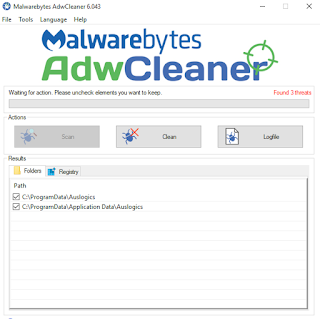
























0 comentários
Yorum yaparken yazım kurallarına uygun , açıklayıcı yorumlar yapınız. Küfür ve Argo Kullanmayınız. Unutmayın ki yorumlarınız bizler için çok önemli.
Yorum içine link eklemek yasaktır. İsim seçeneği ile link ekleyebilirsiniz.